El modo de pantalla completa solía existir en las versiones realmente antiguas de Microsoft Word. Le permitió usar toda la pantalla de su computadora para ver sus documentos. Sin embargo, en las versiones más nuevas de Word, falta la función y no encontrará la opción para hacer que Word esté a pantalla completa.
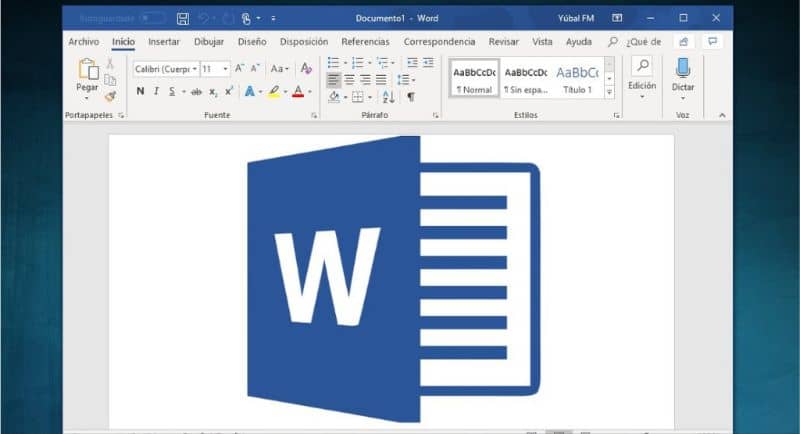
La pregunta es, ¿realmente se eliminó la opción y realmente no hay forma de hacer que Word pase a pantalla completa en su computadora?
Afortunadamente, todavía hay una manera. Aunque la opción se eliminó de la interfaz de Word, la característica de alguna manera parece existir y le permite usar el antiguo diseño de pantalla completa de Word. Dado que está oculto de las opciones principales, tendrá que encontrar una manera de habilitarlo y agregarlo a un menú desde donde pueda acceder fácilmente.
En realidad, hay varias formas de activar el modo de pantalla completa en las versiones más recientes de Microsoft Word.
Use un atajo de teclado para ver Word en pantalla completa
Una de las formas más rápidas y fáciles de hacer que su última versión de Word pase a pantalla completa es usar un atajo de teclado. Aunque la opción se eliminó de la interfaz, el método abreviado de teclado continúa funcionando y hace exactamente la tarea que se supone que debe hacer.
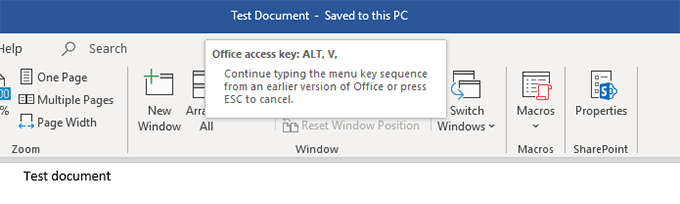
Mientras está viendo un documento en el modo normal y desea que aparezca en pantalla completa, simplemente presione las teclas Alt + V al mismo tiempo en su teclado. Luego presione inmediatamente el botón U en su teclado y su documento ocupará toda su pantalla.
Cuando quieras volver al modo normal, pulsa la tecla Esc y volverás a donde estabas.
Habilite Word a pantalla completa desde la barra de herramientas de acceso rápido
Es posible que haya notado que hay una pequeña barra de herramientas en la parte superior de la pantalla de Word. Se llama la barra de herramientas de acceso rápido y, como sugiere el nombre, le permite acceder rápidamente a algunas de las funciones de Words en su máquina.
De hecho, puede usar la barra de herramientas para hacer que Word esté a pantalla completa. Hay un comando que puede agregar a la barra de herramientas que luego, cuando se hace clic, abre su documento en modo de pantalla completa.
- Haga clic en el pequeño icono de flecha hacia abajo en la barra de herramientas de acceso rápido y se abrirá un menú en su pantalla. Seleccione la opción que dice más comandos de este menú recién abierto.
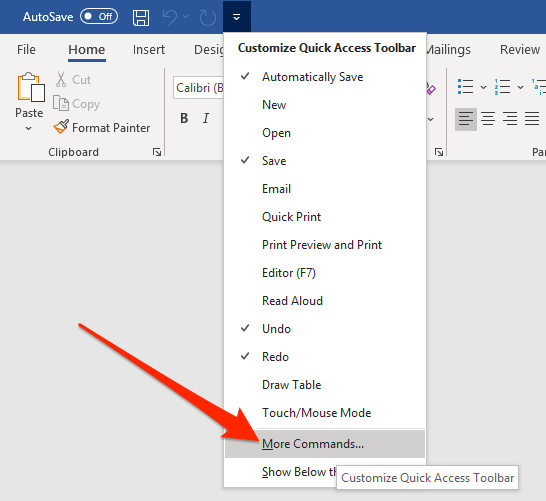
- La siguiente pantalla enumera los comandos que puede agregar a la barra de herramientas, pero no muestra todos los comandos de forma predeterminada. Para que muestre todos los comandos disponibles, seleccione Todos los comandos en Elegir comandos en el menú desplegable.
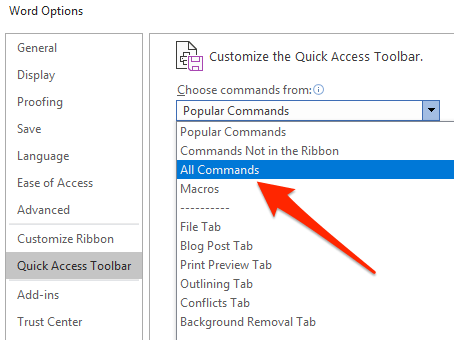
- Cuando todos los comandos se muestren en su pantalla, busque el comando que dice Alternar vista de pantalla completa. Haga clic en él para seleccionarlo y luego haga clic en el botón Agregar para agregar el comando a su barra de herramientas.
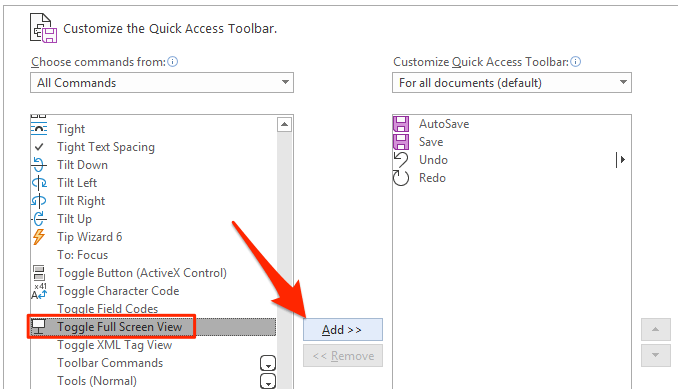
- Cuando se agregue a su barra de herramientas, lo verá en la lista de comandos del lado derecho. Haga clic en el botón Aceptar en la parte inferior para guardar los cambios.
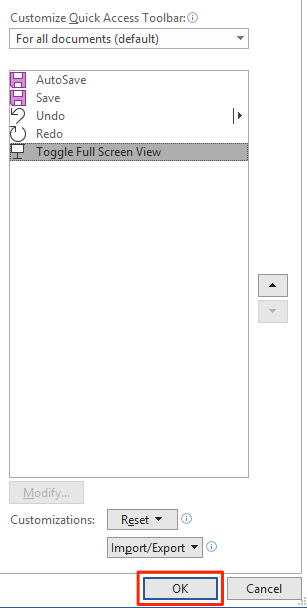
- Ahora encontrará un nuevo ícono que aparece en su barra de herramientas de acceso rápido. Haga clic en el icono y abrirá su documento actual en modo de pantalla completa.
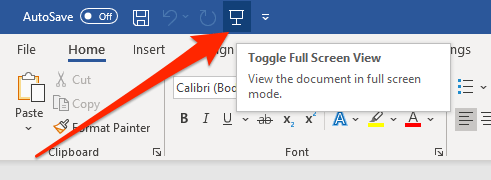
- Cuando desee salir de la pantalla completa, simplemente presione Esc en su teclado.
El ícono para el modo de pantalla completa seguirá estando allí en su barra de herramientas para todos sus documentos. Si alguna vez desea eliminarlo, puede hacerlo abriendo el panel que usó para agregar el comando, seleccionando el comando en el panel del lado derecho y haciendo clic en eliminar .
Hacer Word a pantalla completa usando el modo de lectura
La vista de lectura de pantalla completa de Word puede no ser exactamente una solución de pantalla completa para sus documentos, pero hace el trabajo hasta cierto punto. Oculta muchas de sus barras de herramientas de formato y otros elementos de su pantalla, lo que le permite concentrarse en el documento en su pantalla.
Sin embargo, verá algunas de las opciones en la parte superior, que no se pueden eliminar en este modo.
Para acceder al modo de lectura en MS Word, haga clic en el menú Ver mientras su documento está abierto y seleccione la opción modo de lectura.
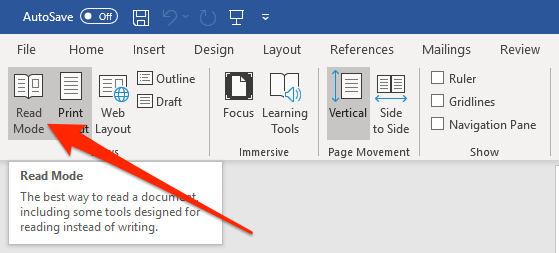
Para volver al modo normal, presione la tecla Esc en su teclado. Volverá a la pantalla de edición normal con todas las barras de herramientas.
Cree un atajo de teclado personalizable para el modo de pantalla completa de Word
Si no desea utilizar el método abreviado de teclado predeterminado para el modo de pantalla completa de Word y prefiere crear uno propio, puede hacerlo utilizando Macro en Word.
Una macro es un conjunto de acciones que se realizan cuando activa la macro. Sin embargo, no necesita saber mucho al respecto para poder crear un acceso directo de pantalla completa para Word.
- Abra su documento en MS Word, haga clic en la pestaña ver en la parte superior, haga clic en el ícono de flecha hacia abajo debajo de Macros y seleccione grabar macro.
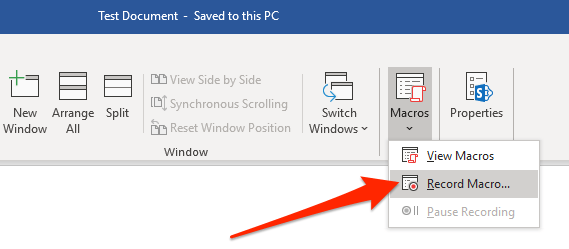
- Introduzca cualquier valor en el campo nombre de la macro. Luego haga clic en teclado en la sección asignar macro a para que pueda asignar un atajo de teclado a su macro.
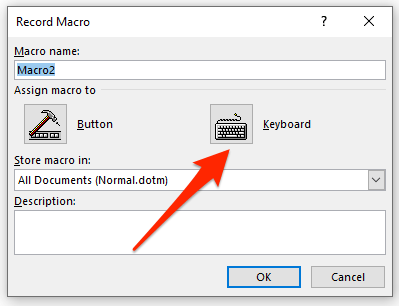
- Una vez que haga clic en teclado, verá un nuevo cuadro de diálogo en su pantalla. Coloque el cursor en el campo Presionar nueva tecla de atajo y presione el atajo de teclado que desea asignar al modo de pantalla completa. Haga clic en asignar seguido de cerrar para guardar los cambios.
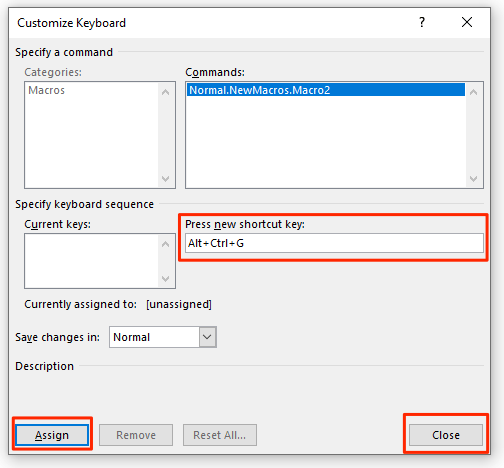
- Presione Alt + V en su teclado. Luego haga clic en el ícono de flecha hacia abajo en la opción macros en su barra de herramientas y seleccione detener grabación.
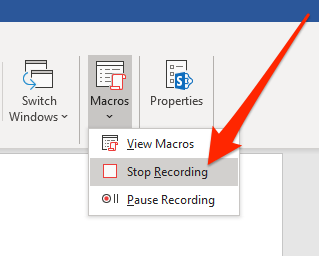
- Vuelva a hacer clic en la flecha hacia abajo de Macros y seleccione Ver macros.
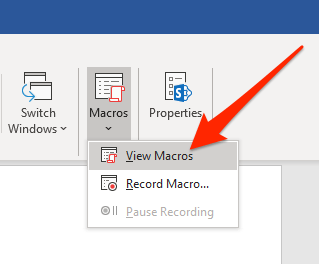
- Elija su macro en la lista y haga clic en el botón Editar.
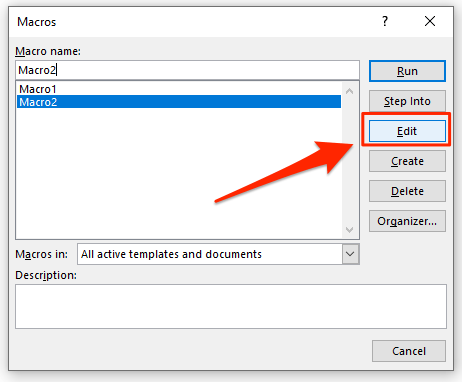
- Asegúrese de que su macro solo contenga el siguiente código. Puede copiar y pegar el siguiente código en su macro si lo desea. Presiona Ctrl + S para guardar los cambios.
Sub Macro1()'' Macro1 Macro'' ActiveWindow.View.FullScreen = Not ActiveWindow.View.FullScreenEnd Sub
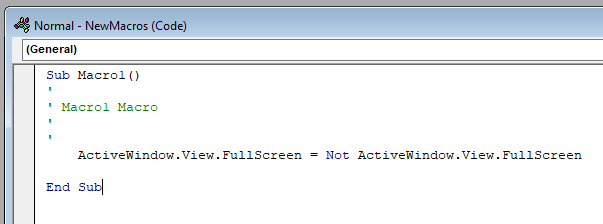
De ahora en adelante, cada vez que presione su método abreviado de teclado personalizado en Word, iniciará su documento en modo de pantalla completa.








